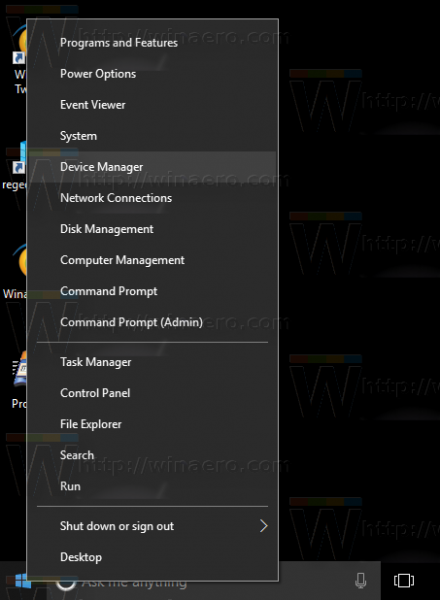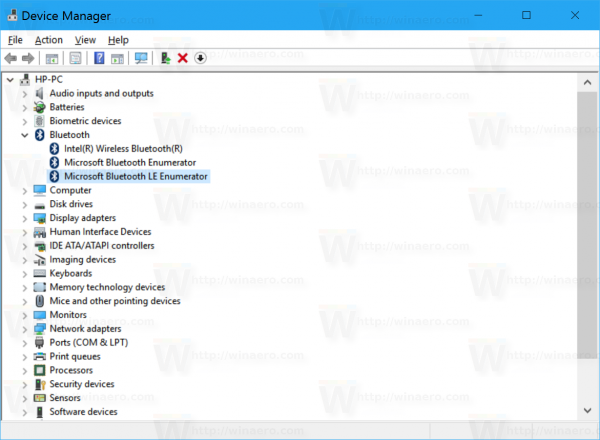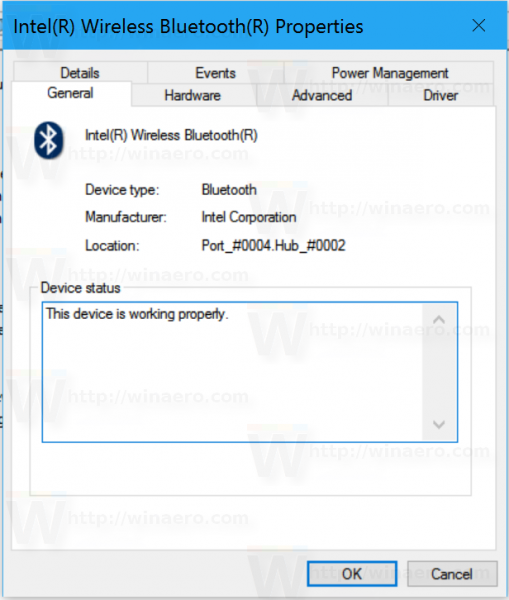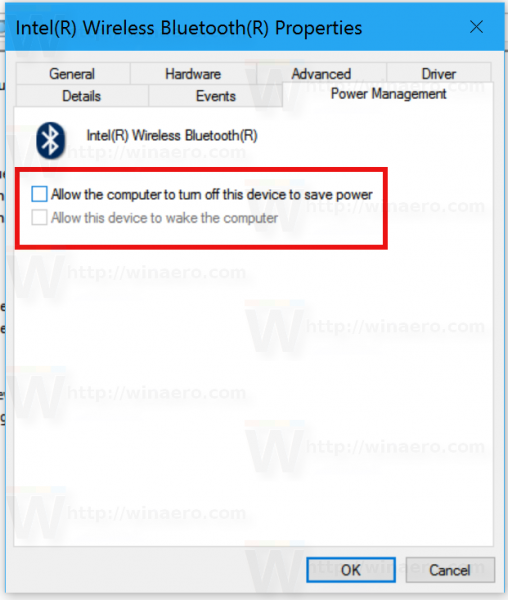यदि आपके पास एक ब्लूटूथ माउस है, तो आप इस समस्या का सामना कर सकते हैं कि माउस अचानक डिस्कनेक्ट हो जाता है या बेतरतीब ढंग से काम करना बंद कर देता है। यहां एक त्वरित सुधार है जिसे आप इस समस्या से छुटकारा पाने के लिए करने की कोशिश कर सकते हैं।
यदि आपका ब्लूटूथ माउस अचानक डिस्कनेक्ट हो जाता है या काम करना बंद कर देता है, तो यह इंगित कर सकता है कि विंडोज पावर बचाने के लिए पीसी के रेडियो को डिस्कनेक्ट करता है। यह समस्या लैपटॉप उपयोगकर्ताओं के लिए बहुत आम है जहां ऑपरेटिंग सिस्टम को अधिकतम बिजली की बचत के लिए ट्यून किया जाता है, लेकिन यह डेस्कटॉप उपयोगकर्ताओं को भी प्रभावित कर सकता है। आपको यह सुनिश्चित करने की आवश्यकता है कि ऑपरेटिंग सिस्टम के पावर प्रबंधन सुविधा द्वारा आपके ब्लूटूथ रेडियो को बंद नहीं किया जा रहा है। यहाँ यह कैसे किया जा सकता है।
- अपने माउस को कंप्यूटर से कनेक्ट करें, इसे जोड़े और इसे चालू करें। सुनिश्चित करें कि यह कम से कम एक बार ठीक से काम कर रहा है।
- इसके संदर्भ मेनू को खोलने के लिए स्टार्ट बटन पर राइट क्लिक करें ( पावर उपयोगकर्ता मेनू , के रूप में भी जाना जाता है विन + एक्स मेनू )। 'डिवाइस मैनेजर' नामक आइटम का चयन करें।
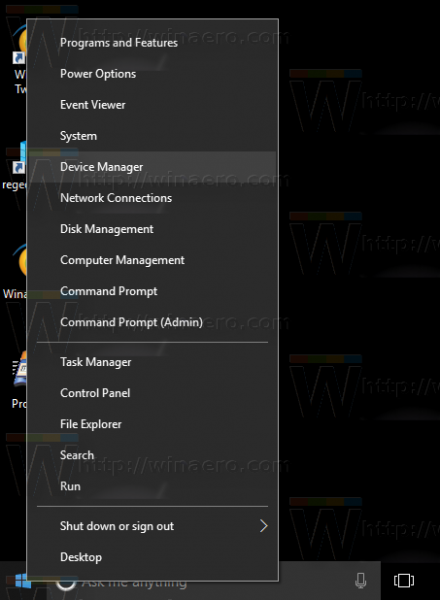
- डिवाइस मैनेजर में, ब्लूटूथ नोड का विस्तार करें।
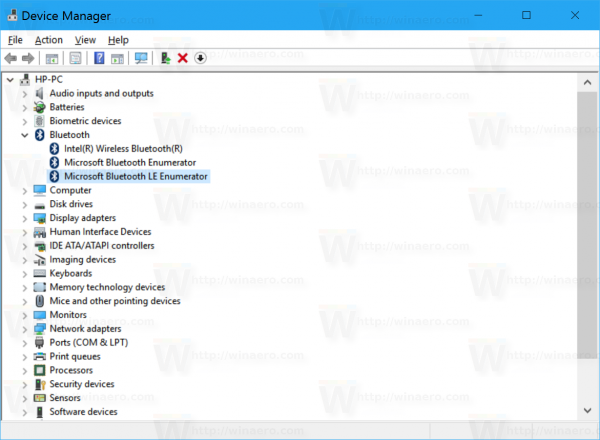
- आपके पास मौजूद ब्लूटूथ रेडियो का पता लगाएं। इसके गुणों को खोलने के लिए ब्लूटूथ एडाप्टर पर डबल क्लिक करें:
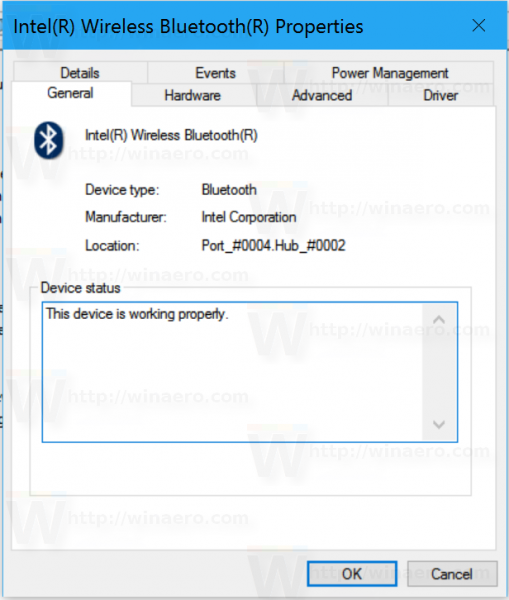
- पावर प्रबंधन टैब पर स्विच करें और 'कंप्यूटर को बिजली बचाने के लिए इस डिवाइस को बंद करने की अनुमति दें' को अनचेक करें।
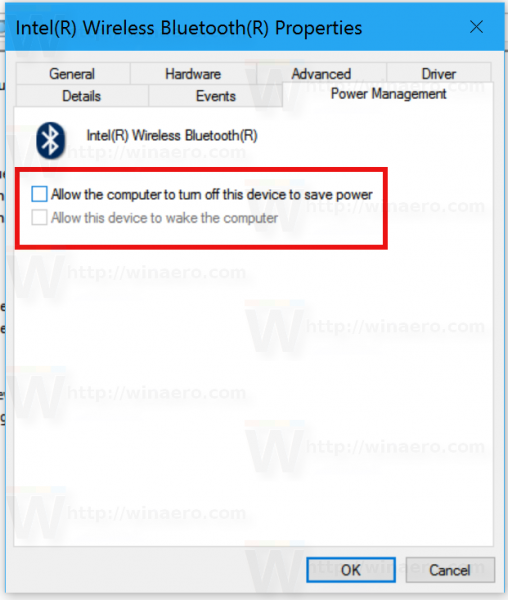
इस मुद्दे को हल करना चाहिए। यह किसी भी उपकरण के लिए उपयोगी होना चाहिए - ब्लूटूथ कीबोर्ड, हेडसेट, स्पीकर, चूहों आदि।